NoteBurner Amazon Music Recorder für Windows ist ein leistungsstarkes Aufnahmetool für Nutzer von Amazon Music. Mit diesem Recorder kann man nicht nur Songs von Prime Music und Amazon Music Unlimited, sondern auch von Amazon Music HD in hoher Klangqualität mit ID3-Tags aufnehmen. Es gibt 6 Ausgabeformate, MP3, WAV, AAC, FLAC, AIFF, ALAC. Sie können das gewünschte Format vor der Konvertierung in den Einstellungen auswählen. Wie funktioniert dieses Programm? Wir werden Ihnen im Folgenden anzeigen.
Downloaden Sie hier die neueste Version des Programms zu probieren:
Download
* Hinweis: Die Testversion kann nur die erste Minute pro Song konvertieren. Kaufen Sie hier und entsperren Sie die Einschränkung.
Wie registrieren Sie Amazon Music Recorder für Windows?
Klicken Sie unten auf die grüne Schaltfläche, um Amazon Music Recorder für Windows herunterzuladen und auf dem Windows-PC zu installieren. Dann starten Sie das Programm.
*Hinweis: Starten Sie Amazon Music App nicht, bevor Sie NoteBurner Amazon Music Recorder ausgeführt haben. Achten Sie darauf, keine Musik mit Amazon Music App während der Konvertierung zu hören.
Klicken Sie unten links auf „Registrieren“ oder oben rechts auf die Schaltfläche „![]() “ und wählen Sie „Registrieren“ in der Dropdown-Liste. Es erscheint ein Registrierungsfenster, in dem Sie Ihre Registrierungsinformationen (E-Mail-Adresse + Lizenz) kopieren und einfügen können.
“ und wählen Sie „Registrieren“ in der Dropdown-Liste. Es erscheint ein Registrierungsfenster, in dem Sie Ihre Registrierungsinformationen (E-Mail-Adresse + Lizenz) kopieren und einfügen können.
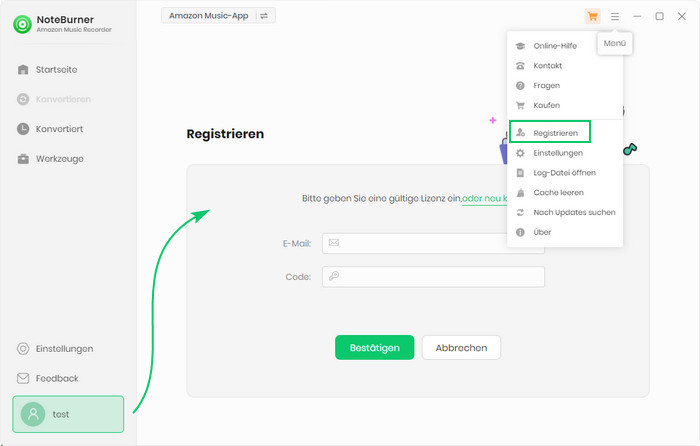
*Hinweis: Beim Eingeben von Registrierungsinformationen achten Sie bitte darauf, die Infos zwischen Groß- und Kleinschreibung zu unterschieden. Fügen Sie am Anfang oder Ende des Wortes kein Leerzeichen ein.
Wenn Sie ein Monatsabo oder Jahresabo gekauft haben, werden Sie eine neue E-Mail mit der Lizenz nach der Verlängerung des Abos erhalten. Öffnen Sie das Registrierungsfenster und klicken Sie auf „Konto ändern“. Dann registrieren Sie mit der neuen Lizenz, um die Vollversion wieder freizuschalten.
Wie konvertieren Sie Lieblingssongs von Amazon Music?
Schritt 1. NoteBurner Amazon Music Recorder starten und die Aufnahmeplattform wählen
Starten Sie NoteBurner Amazon Music Recorder für Windows und Sie müssen zuerst eine Aufnahmeplattform auswählen.
Für Windows-Benutzer wird empfohlen, die erste Option „Amazon Music App“ zu wählen. Mit dieser Aufnahmeplattform können Sie die UHD/HD-Ausgabequalität beibehalten.
Unterschiede zwischen den beiden Aufnahmeplattformen:
- Amazon Music App: HD-/Ultra-HD-Audioqualität beibehalten; 5-fache Geschwindigkeit.
- Amazon Music Webplayer: Bis zu 10x Geschwindigkeit; HD-Audioqualität beibehalten.
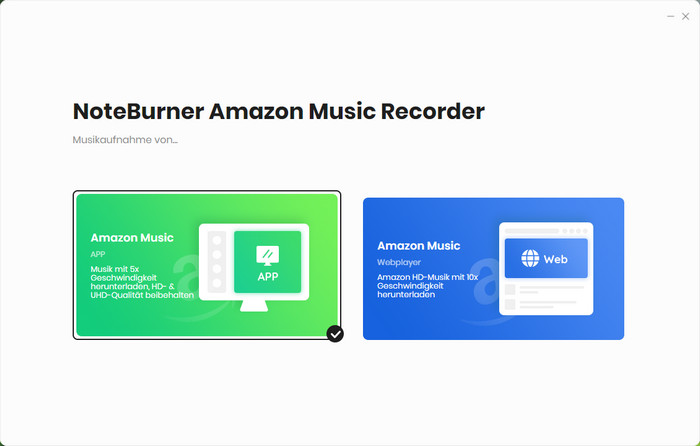
Wenn Sie die Aufnahmeplattform „Amazon Music App“ wählen, wird automatisch auch die Amazon Music-App geöffnet. Und Sie erhalten die Hauptoberfläche von NoteBurner wie folgt.
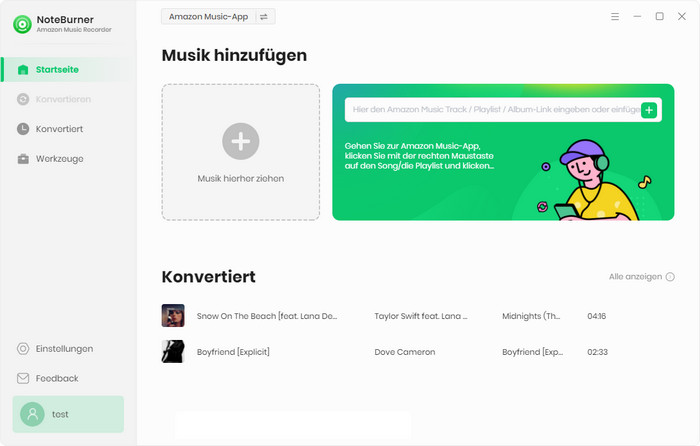
Hinweis: Wenn Sie zur vorherigen Benutzeroberfläche zurückkehren und die Aufnahmeplattform erneut auswählen möchten, klicken Sie einfach oben auf die Schaltfläche „Amazon Music-App“.
Schritt 2. Amazon Music-Titel zu NoteBurner hinzufügen
Ziehen Sie einfach die Titel/Playlist/Alben per Drag & Drop aus der Amazon Music-App auf NoteBurner oder kopieren Sie direkt die Song-URL und fügen Sie sie zum Parsen in NoteBurner ein. Wenn Ihre ausgewählten Songs aufgelistet sind, klicken Sie auf „Hinzufügen“.
Hinweis: Wenn Sie sich in Schritt 1 dafür entschieden haben, Songs vom Amazon Music Webplayer herunterzuladen, müssen Sie die gewünschte Wiedergabeliste im Popup-Webplayer auswählen und dann unten rechts auf das Symbol „zum Hinzufügen klicken“ klicken.
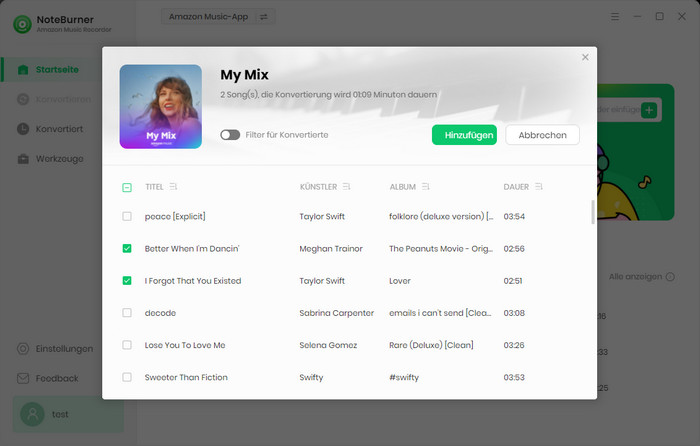
Wenn Sie mehrere Titel/Playlists gleichzeitig konvertieren möchten, können Sie auf die Schaltfläche „Mehr hinzufügen“ klicken und andere Lieder erneut hinzufügen.
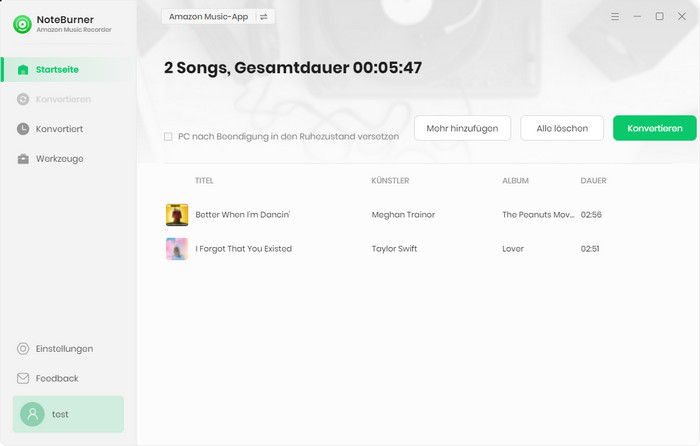
Schritt 3. Ausgabeeinstellungen anpassen
Klicken Sie auf die Schaltfläche „Einstellungen“ unten links, um Ausgabeeinstellungen anzupassen. Im neuen Fenster können Sie den Konvertierungsmodus, das Ausgabeformat (MP3, AAC, FLAC, AIFF, WAV oder ALAC), die Bitrate, die Abtastrate, die Konvertierungsgeschwindigkeit, den Ausgabepfad und mehr auswählen.
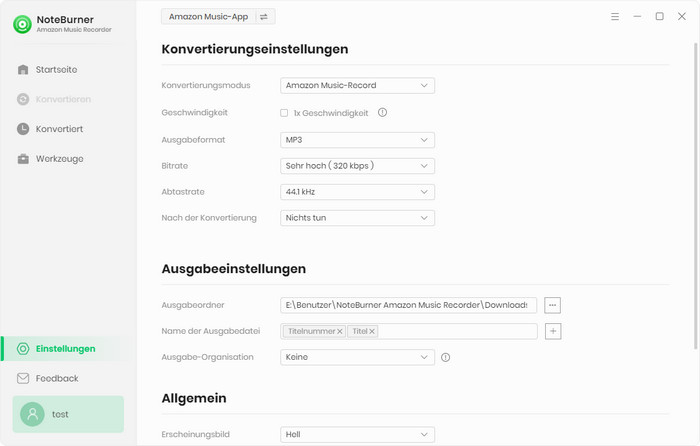
In den „Allgemein“-Einstellungen können Sie das Erscheinungsbild je nach Ihren persönlichen Vorlieben auf hell oder dunkel ändern und die Sprache des Programms anpassen.
Schritt 4. Konvertierung starten und Downloads überprüfen
Nachdem alle Einstellungen vorgenommen wurden, klicken Sie auf die Schaltfläche „Startseite“ > „Konvertieren“, um die Konvertierung zu starten.
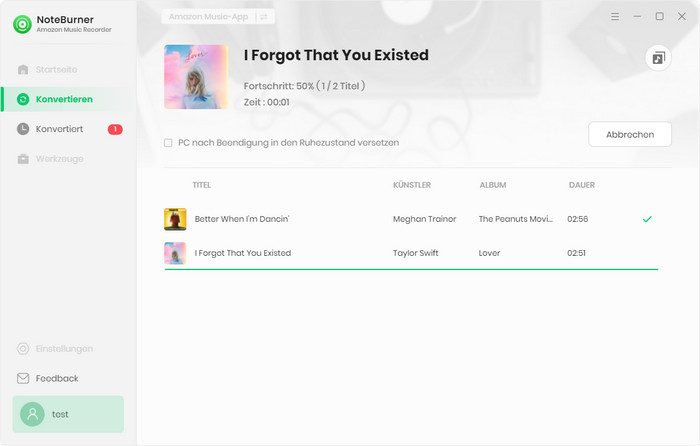
Nach der Konvertierung können Sie die gut heruntergeladenen Amazon Music-Dateien finden, indem Sie auf die Schaltfläche „Konvertiert“ klicken, mit der Maus über die Verlaufsliste fahren und auf das Symbol „Ordner“ klicken.
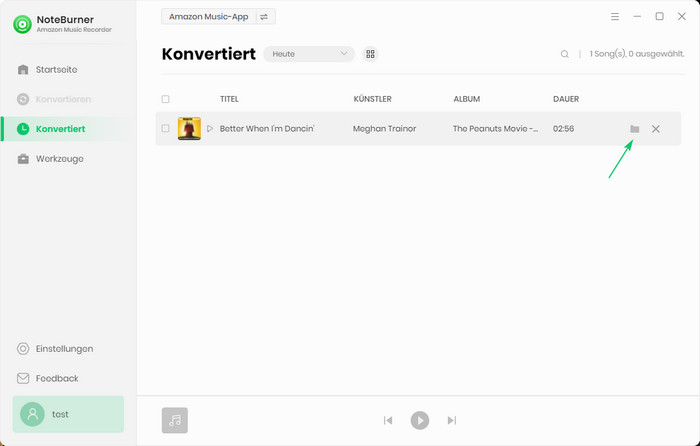
Kostenlose Toolbox von NoteBurner Amazon Music Recorder
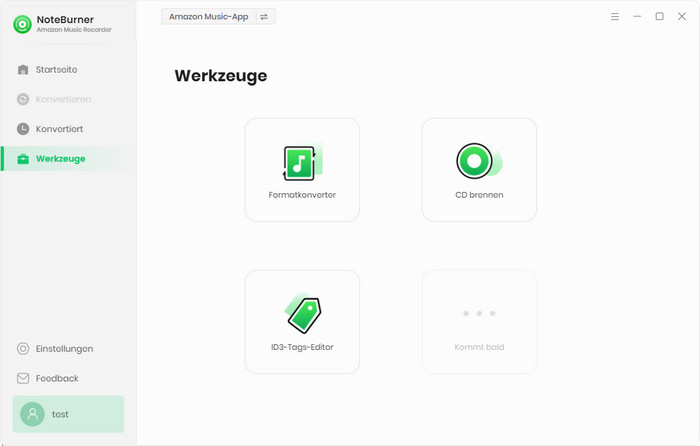
1. Die ID3-Tags nach dem eigenen Bedarf bearbeiten
NoteBurner Amazon Music Recorder kann auch ID3-Tags (wie Titel, Künstler, Album, Cover, Titel-Nr. usw.) nach der Konvertierung beibehalten. Darüber hinaus können Sie im Programm ID3-Tags-Editor finden und ID3-Tags nach Bedarf bearbeiten. Um dieses Tool zu finden, gehen Sie bitte zu „Werkzeuge“ >> „ID3-Tags-Editor“.
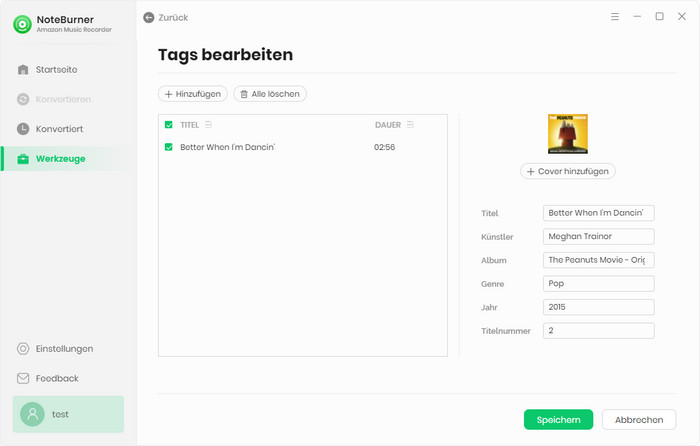
Hinweis: Wenn Amazon Muisc seine Amazon Music App aktualisiert, werden einige ID3-Tags möglicherweise nicht erfasst und beibehalten. Wir garantieren nicht, dass alle ID3-Tags beibehalten werden können. Alles unterliegt den tatsächlichen Metadateninformationen, die beibehalten werden können.
2. Lokale Musikdatei in MP3/M4A/FLAC/WAV/OGG/AIFF konvertieren
NoteBurner unterstützt auch die Konvertierung der lokaler Musikdatei in das MP3/M4A/FLAC/WAV/OGG/AIFF-Format. Öffnen Sie einfach NoteBurner, gehen Sie zu „Werkzeuge“ >> „Formatkonverter“ und fügen Sie die zu konvertierende Musik von Ihrem Computer hinzu.
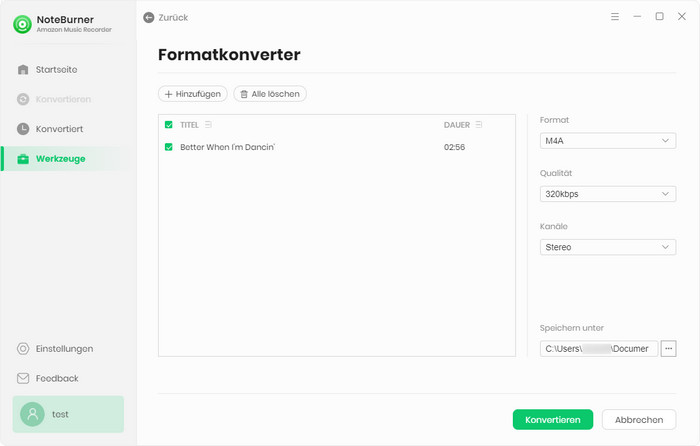
3. Musik auf CD brennen
In der Toolbox finden Sie auch das Tool „CD brennen“. Sie können konvertierte Amazon Music auf CD brennen oder Ihre lokalen Musiktitel auf CD brennen.
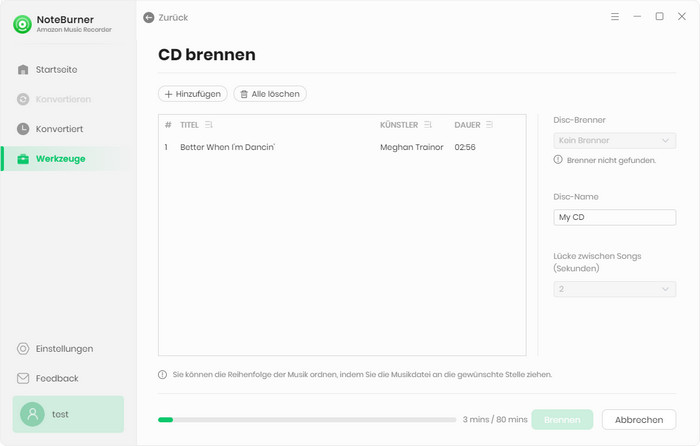
Klicken Sie hier, um Häufig gestellte Fragen zu Amazon Music Recorder zu erfahren
- Songs von Amazon Music Unlimited in MP3 konvertieren
- Amazon Music auf USB übertragen
- Amazon Music über Apple Watch hören
- Amazon Music auf SD-Karte speichern
- Amazon Music-Songs auf PC herunterladen
- Amazon Music auf Mac herunterladen
- Amazon Music HD-Inhalte herunterladen
- Amazon Music-Songs auf den MP3-Player übertragen
- Amazon Music-Songs zur Serato DJ-Software hinzufügen
- Amazon Music als iPhone-Klingelton einstellen
- Amazon Music-Titel auf CD brennen
- Mehr >
- Spotify Musik auf USB übertragen
- Spotify Music als Samsung Galaxy S10 Kingelton
- Spotify-Musik auf der Samsung Galaxy Watch abspielen
- Top 6 Spotify Converter Bewertung - Spotify Musik in MP3 konvertieren
- Spotify Music ohne Premium
- Spotify Musik nach der Kündigung des Abonnements spielbar halten
- Spotify Musik in MP3
- Spotify Musik auf CD brennen
- Mehr >
- YouTube Music-Downloads auf USB-Stick verschieben
- Songs von YouTube Music offline hören
- YouTube Music-Titel auf PC herunterladen
- Drei Alternativen von YouTube Music Desktop-App
- YouTube Musik als mp3 speichern - Top 7 besten Möglichkeiten
- Songs von YouTube Music auf SD-Karte speichern
- YouTube Music-Titel auf Mac herunterladen
- Songs von YouTube Music als Android Klingelton einstellen
- YouTube Musik auf CD brennen
- Mehr >
- Apple Music auf USB-Stick
- Apple Musik auf CD brennen
- Apple Music in iMovie importieren
- Apple Music als iPhone Klingelton einstellen
- Apple Musik immer halten
- Apple Musik vs. Spotify
- Bester Apple Musik Converter
- Apple Musik auf SD-Karte
- Apple Music in AAC (.m4a)
- Apple Music in Dropbox importieren
- Apple Music zu DJ-Programm
- Mehr >
Produktempfehlung

Songs/Playlists von YouTube Music Free/Premium mit 10-facher Geschwindigkeit als MP3-, AAC-, WAV-, FLAC-, AIFF-, ALAC-Dateien auf den Computer herunterladen.

Mit diesem Programm kann Musik in MP3, WAV, AAC, AIFF, ALAC oder FLAC konvertiert und auf eigene Geräte übertragen werden.
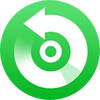
Super hochwertiger Apple Music Converter! Konvertieren Sie Musik von Apple Music, iTunes in MP3/AAC/WAV/FLAC/AIFF/ALAC! Behalten Sie auch die ID3-Tags des Songs!


